【機能追加】メールを自動でStock(ストック)に格納できるようになりました!
多くの皆様からのご要望を受け、メールを自動でStock(ストック)に格納できるようになりました!
特定のメールアドレスに来たメールを、Stock(ストック)上のフォルダに自動格納できるようになっています。
【こんな場面で便利です】
例えば、ユーザーからの問い合わせのメール管理にお困りではないでしょうか?
問い合わせメールが来ているのに「誰が担当すべきか分からなくなってしまった」「問い合わせに関して発生したタスクが漏れた」等ということはありませんでしょうか?
Stockのメール自動転送機能を使えば、問い合わせメールを驚くほど簡単に一元管理できます!
【設定方法】
①画面右上の「設定」>「管理画面を見る」>「メール転送設定」タブを開いてください。
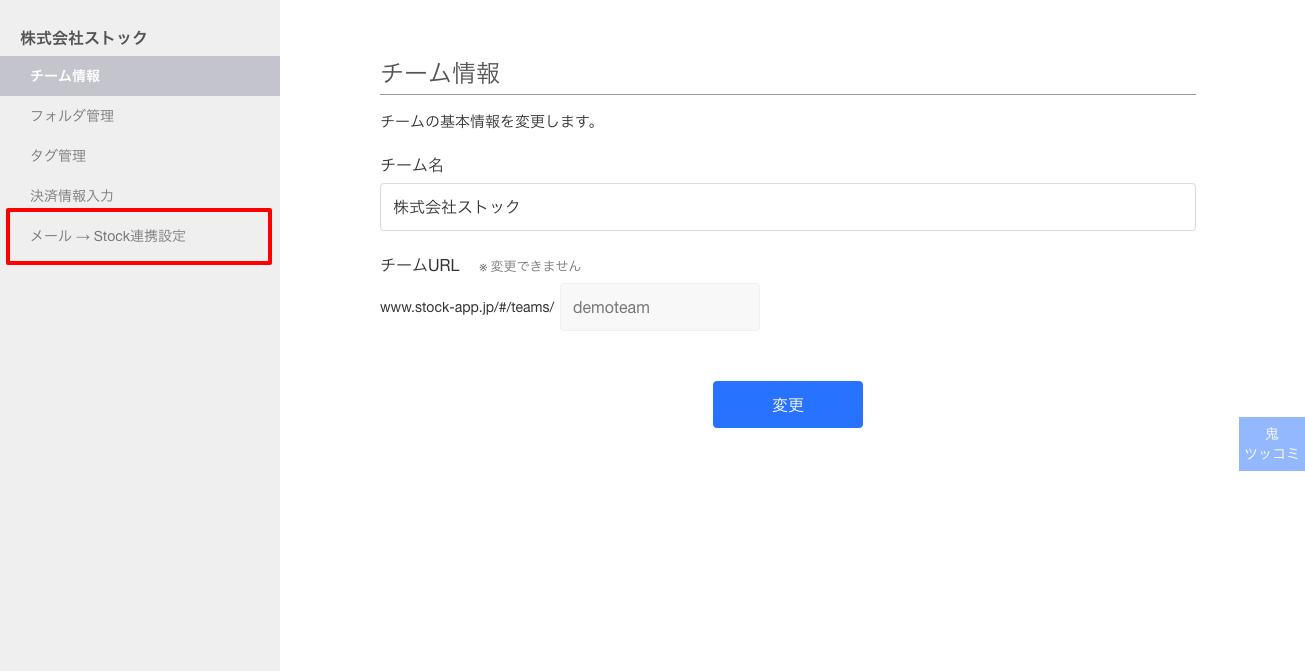
②「各フォルダのアドレスを確認する」をクリックします。

③格納したいフォルダの「変更」ボタンをクリックします。
(例えば、「問い合わせ管理フォルダ」にメールを格納したい場合は、「問い合わせ管理フォルダ」の「変更」をクリックします。)
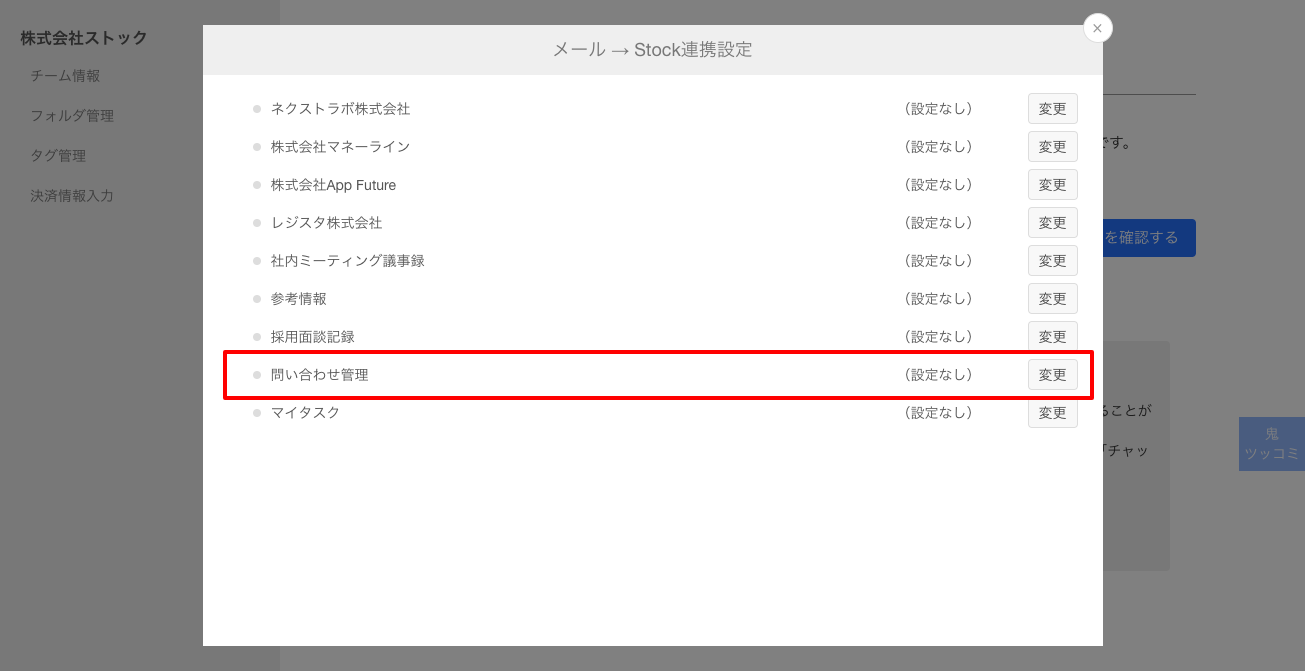
④任意の文字列(半角英数字)を入力し、専用のアドレスを作成します。
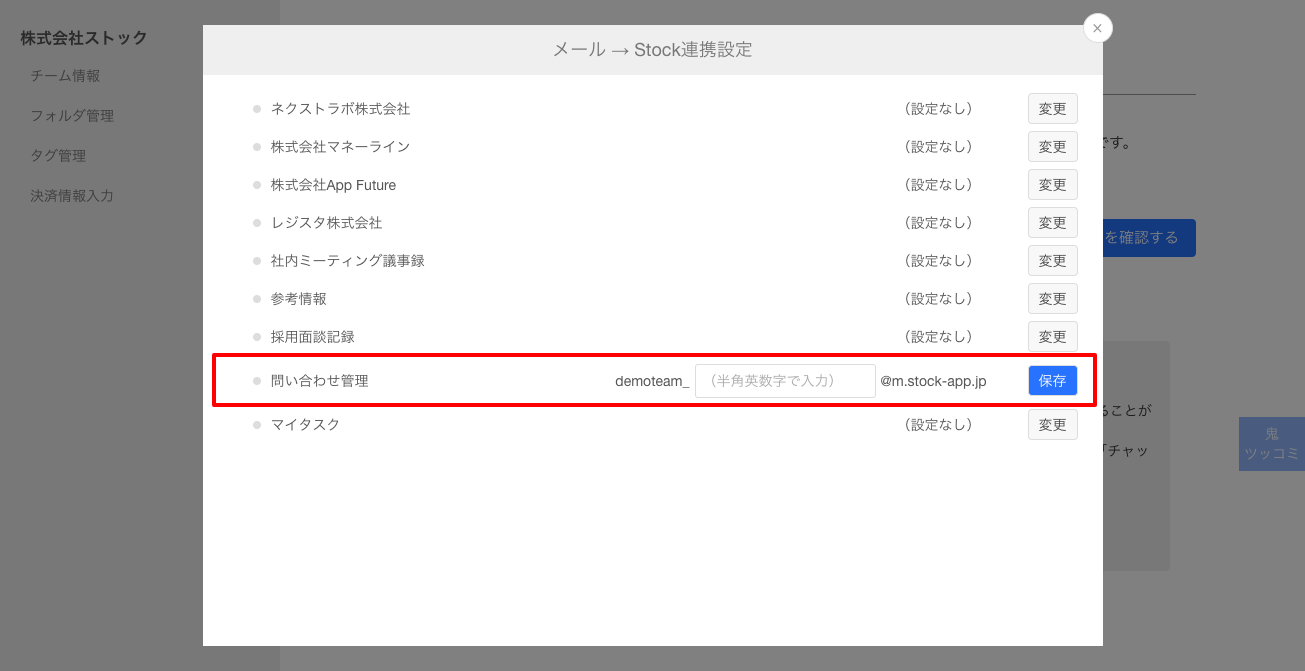
⑤「保存」ボタンを押すと、確認画面が出ますので、「OK」ボタンを押して、Stock(ストック)側の設定は完了となります。
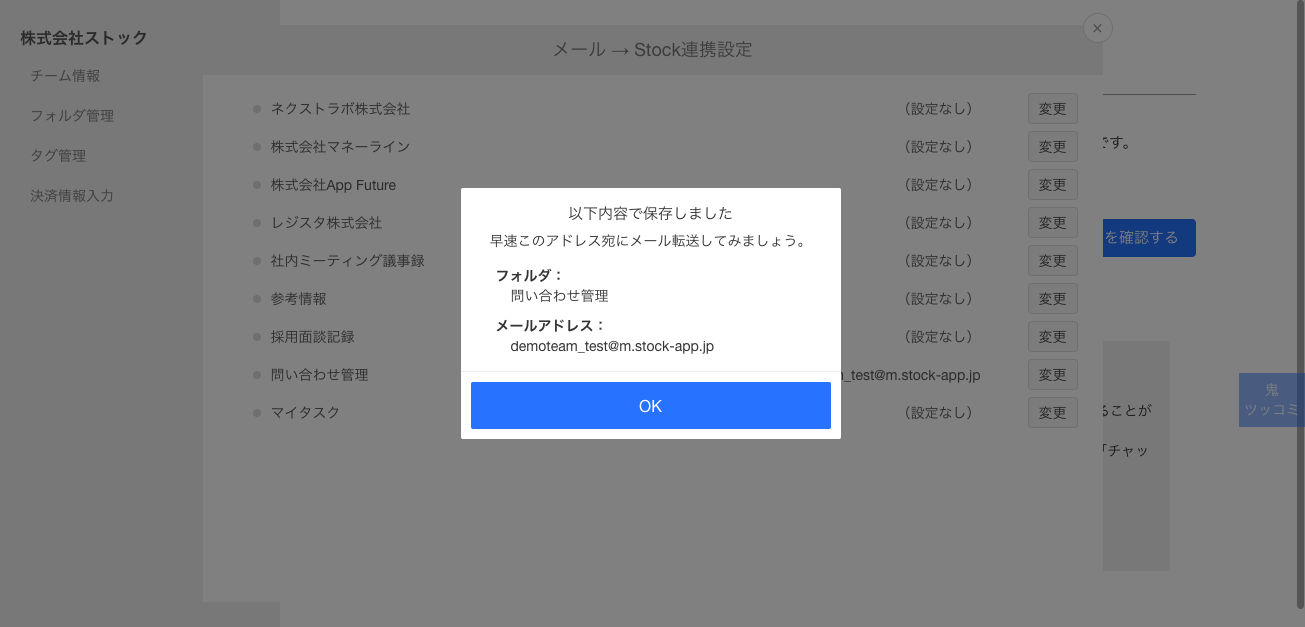
⑥最後に、お使いのメーラーで、Stock(ストック)にメールを転送する設定を行います。お使いのメーラーによって設定方法が異なりますので、下記をご参考ください。
https://www.stock-app.info/faq/77.html
【どう使うと便利?】
このように問い合わせメールをすべて自動で管理するだけでも大変便利です。
しかし更に、そのメールに「タスク」を設定することで対応漏れはなくなり非常に便利ですし、
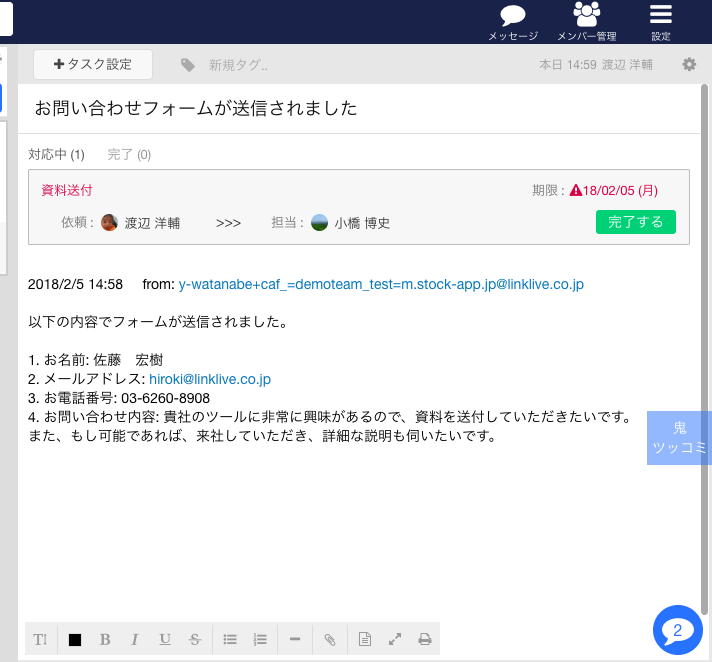
来た問い合わせへの対応方法を、「チャット」ですぐにやり取りすることも可能になります。
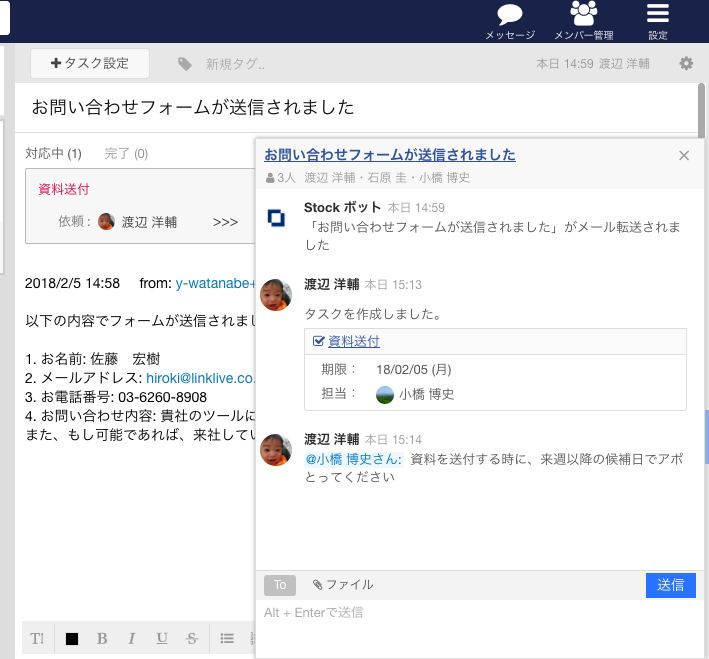
Stock(ストック)にメールを格納することで、今までの管理ストレスが圧倒的に削減されますので、是非お試しください!
ご質問やご要望がありましたら、いつでもサポートデスクまでご連絡ください。
引き続き、ご要望頂いている声を元に、機能を順次アップデートしていきます!
最もシンプルな情報ストックツール「Stock(ストック)」
<サービスページ>
<サポートデスク>
[email protected]
(遅くとも1営業日以内にはご返信します)
